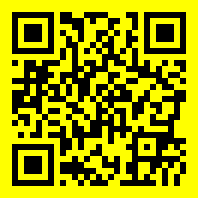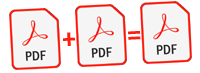7.2.8
Zeiterfassung Anleitung
So installiern Sie das Betriebssystem auf der 16Gb micro SD Karte
-
Dies ist dan der Bildschirm nach dem der Internetbrowser geschlossen wurde.
Dann rechter Mauseklick auf das Netzwerksymbol.
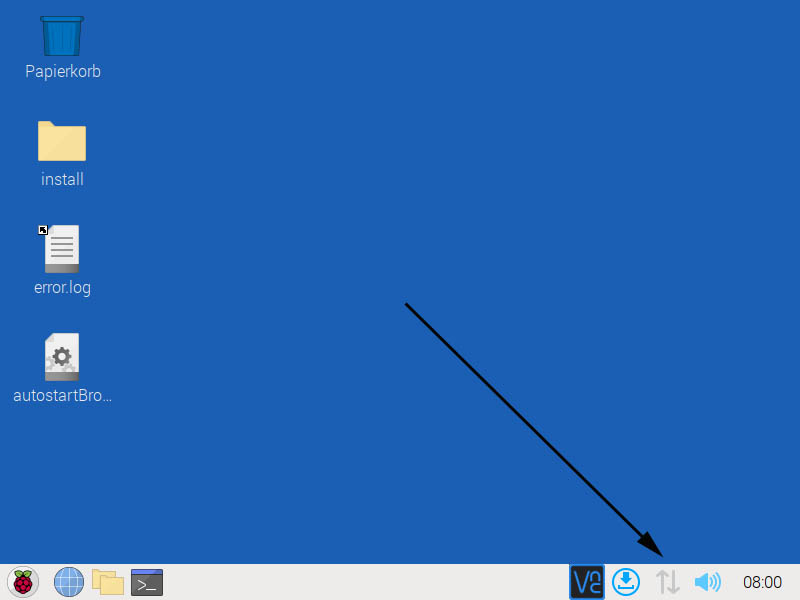
Schließen Sie am Raspberry PI Strom, Netzwerkkabel, Maus, Tastatur und einen HDMI Bildschirm an -
Dies ist dan der Bildschirm nach dem der Internetbrowser geschlossen wurde.
Dann rechter Mauseklick auf das Netzwerksymbol.
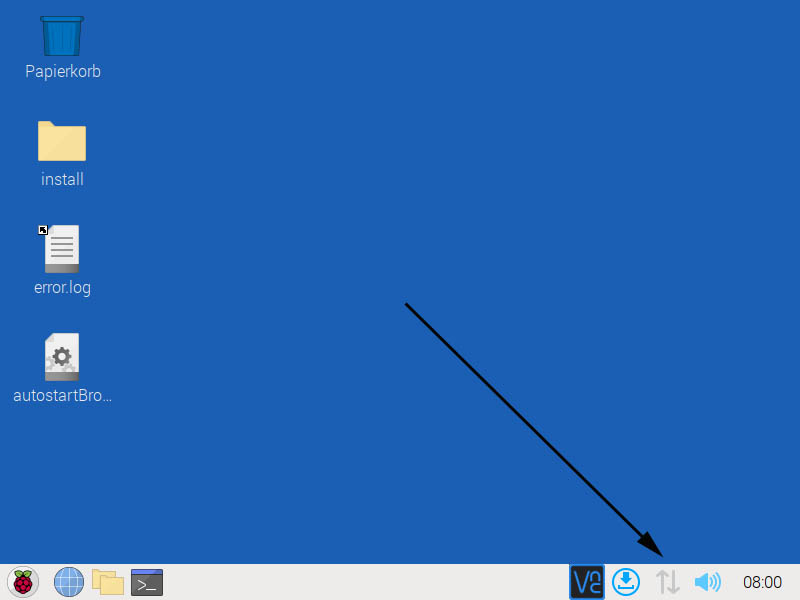
-
Linker Mausklick auf "Wireless & wired Network Settings".
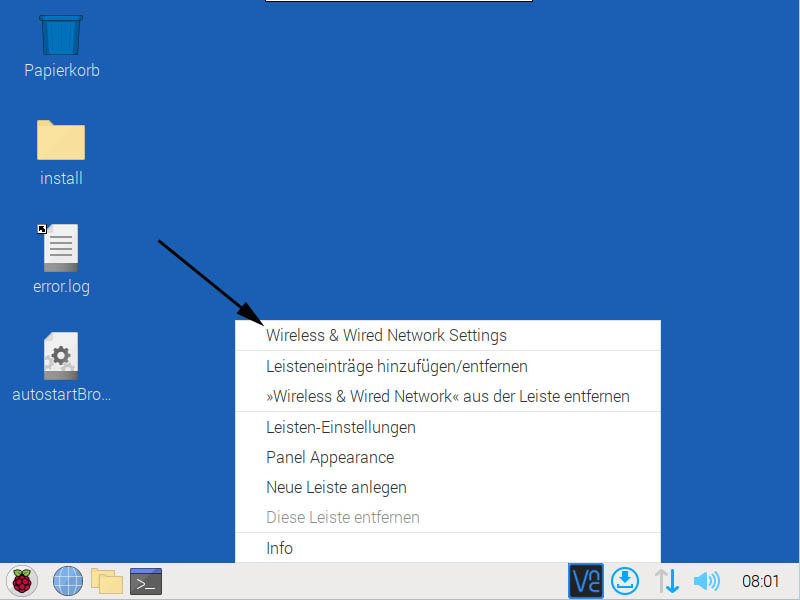
-
Zur Konfiguration des LAN treffen Sie folgende Auswahl:
- interface
- eth0
- Haken entfernen bei "Automatially configuer empty Options"
- Haken bei "Disable IPv6"
- IPv4 Tragen Sie hier eine freie IP Adresse in Ihrem Netzwerk ein.
- Router & DNS Server Tragen Sie hier die IP Adresse ihres Routers ein.
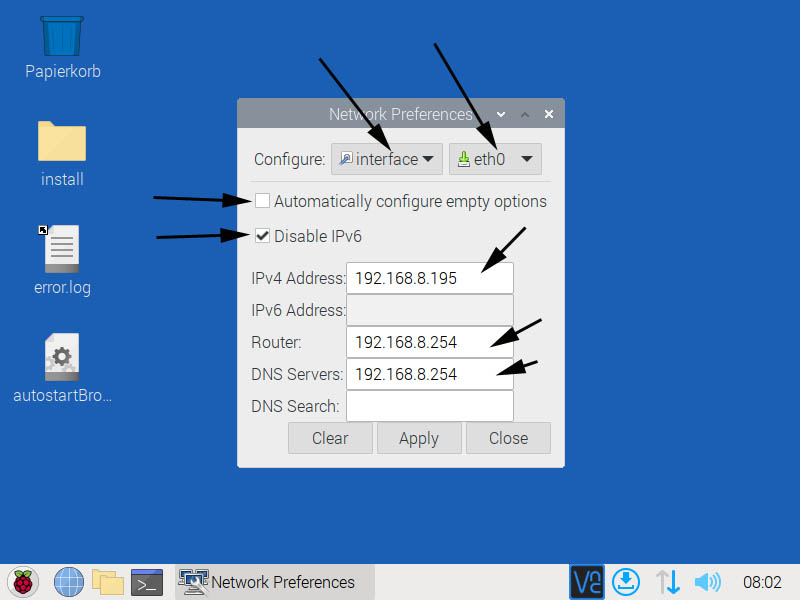
-
Wahlweise können die Einstellungen für das LAN auch bei den Wlan Einstellungen verwenden:
Die Felder beim LAN bleiben dann leer!
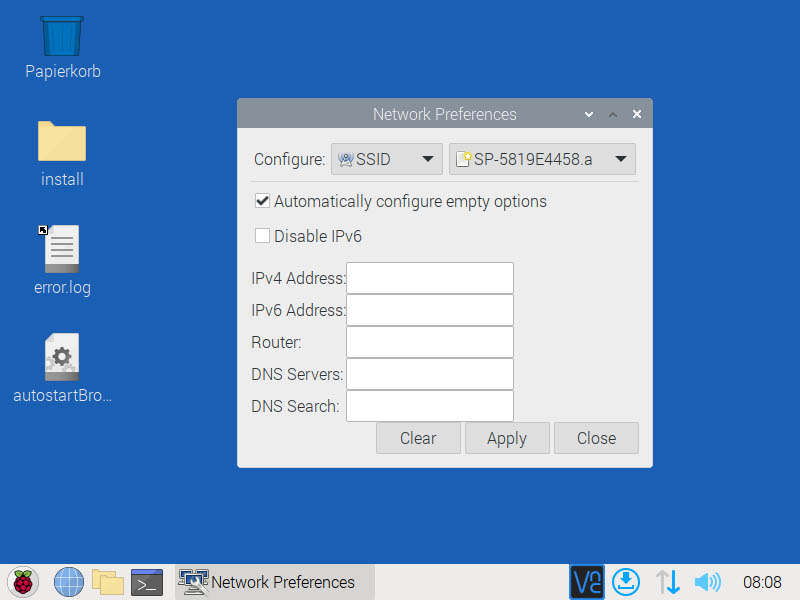
-
Konfiguration des Autostarts
Klicken Sie auf das "BrowserConfi..." Symbol.
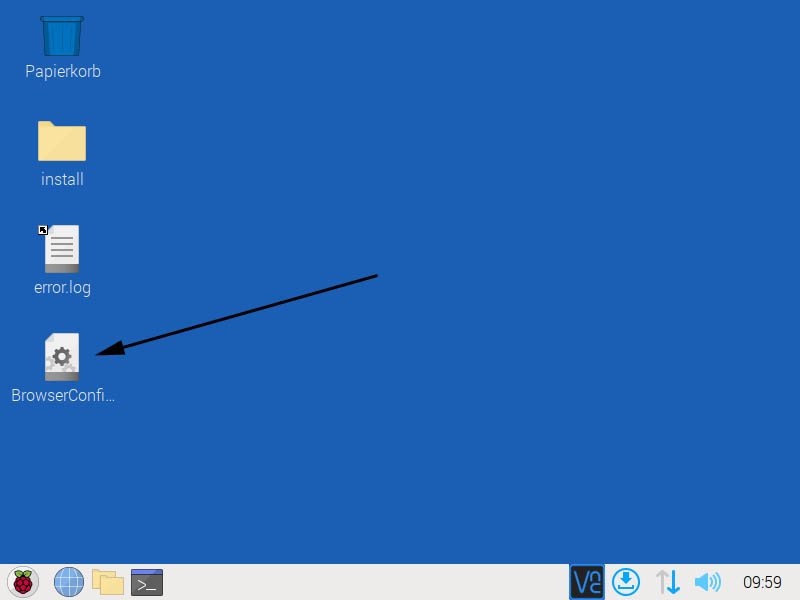
-
Klicken Sie auf "Im Terminal ausführen".
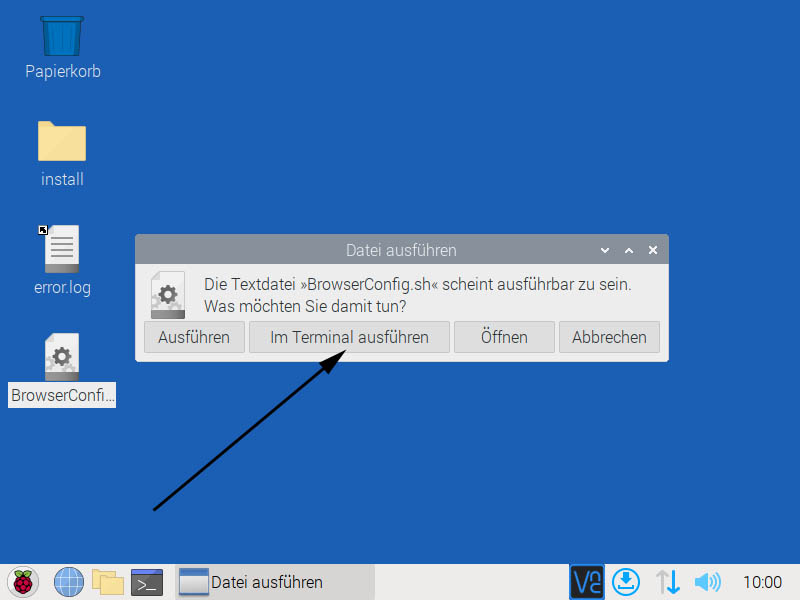
-
Ersetzen Sie die angezeigte IP Adresse (192.168.8.195) durch die von ihnen verwendete IPv4 Adresse.
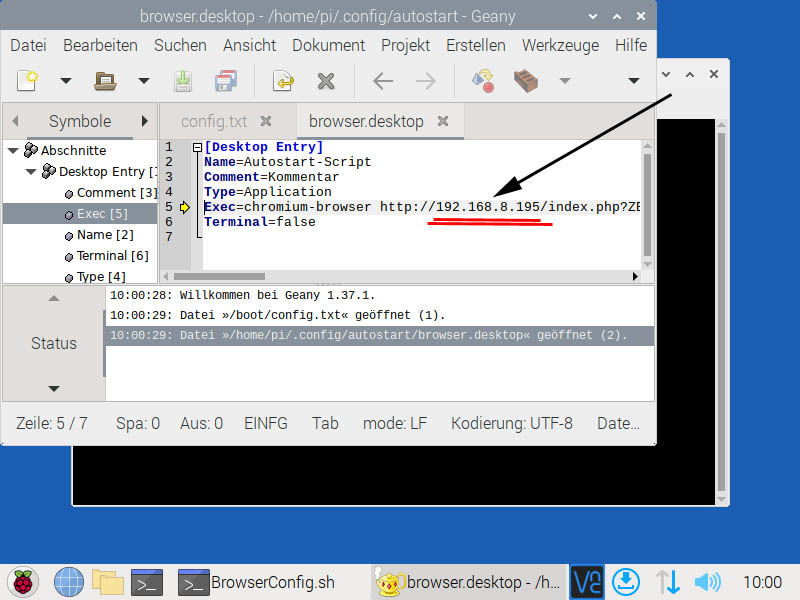
-
- Klicken Sie auf das Raspberry Symbol
- Klicken Sie auf "Neu Starten"
- fertig...
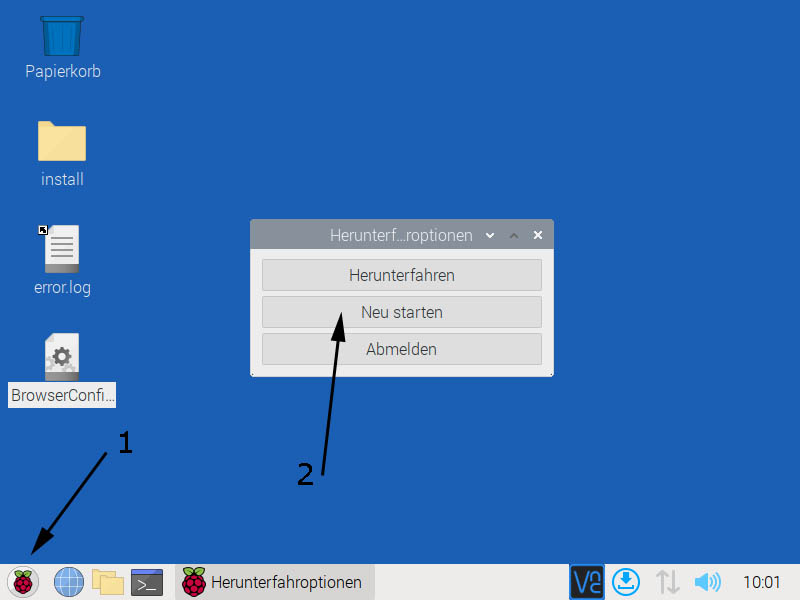
- Laden Sie sich den VNC Viewer herunter und installieren Sie die Software auf Ihrem Betriebssystem.
https://www.realvnc.com/de/connect/download/viewer/
-
- Tragen Sie die IPv4 Adresse Ihres Raspberrys ein
- Klicken Sie auf "OK"
- Dann Doppelklick auf das Verbindungssymbol
- Benutzername: pi
- Kennwort: csi7001
- fertig...

-
Wir helfen gerne
Mit unserer Fernwartungssoftware können Sie uns Zugriff auf Ihren Rechner gewähren. -
Laden Sie unser Fernwartungsprogramm herunter.
https://pretz.de/download/fw.exe
Netzwerkkonfiguration
Fernwartung über den VNC Viewer
Fernwartung über uns
pretz.de
Unsere Terminplanung
Diese Internetseite verwendet zu Ihrer Sicherheit keine Cookies.